
Este software manterá seus drivers ativos e funcionando, protegendo-o contra erros comuns de computador e falhas de hardware. Verifique todos os seus drivers agora em 3 etapas fáceis:
- Baixar DriverFix (arquivo de download verificado).
- Clique Inicia escaneamento para encontrar todos os drivers problemáticos.
- Clique Atualizar drivers para obter novas versões e evitar mau funcionamento do sistema.
- DriverFix foi baixado por 0 leitores este mês.
O Editor do Registro não pôde definir a chave de segurança atualmente selecionada ou algumas de suas subchaves a mensagem de erro que você recebe ao trabalhar com chaves ou subchaves protegidas do Registro. A proteção do Registro do Windows não é uma falha; ele é protegido por padrão e só pode ser editado pelo próprio sistema Windows.
Para resolver esse problema, alteraremos as permissões de segurança para as chaves e subchaves do Registro do Windows. Este guia trata do Editor de registro do Windows. Siga as etapas com cuidado para evitar complicações.
Como faço para corrigir se o Editor do Registro não conseguiu definir o erro da chave de segurança atualmente selecionada?
Observação: Um erro no Editor do Registro pode interromper funções importantes do sistema. Portanto, antes de executar qualquer etapa na solução de problemas, o editor de registro não pôde definir a segurança na mensagem de erro da chave selecionada, é aconselhável primeiro criar um ponto de restauração do sistema.
1. Inicie o seu computador no Modo de Segurança
- Vá para Configurações no seu computador pressionando a tecla do logotipo do Windows e, em seguida, eu no seu teclado.
- Clique em Atualização e segurança e escolher Recuperação.
- Em seguida, aperte Reinicie agora sob Inicialização avançada.
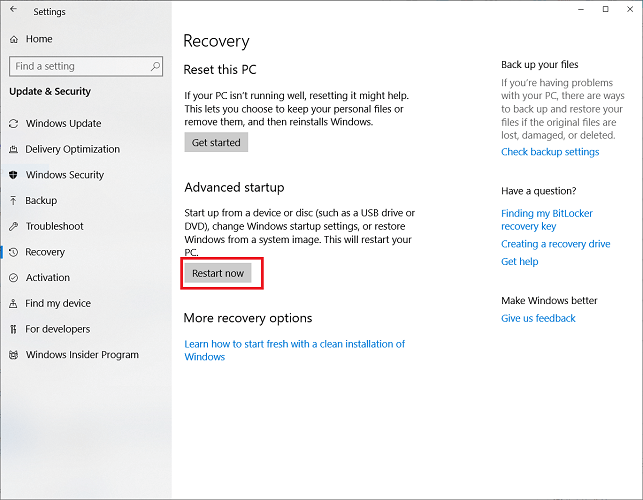
- Ao clicar em Reiniciar agora, o computador desliga e liga para cumprimentá-lo com o Escolha uma opção
- Aqui, vá para Solução de problemas.
- Na próxima janela, selecione Opções avançadas.
- Em seguida clique Configurações de inicialização.
- Finalmente, aperte Reiniciar.
- Isso reinicia o computador. Quando ele voltar a funcionar, desta vez, pressione o botão F4 chave ou escolha 4.
Isso coloca o computador no modo de segurança e soluciona os problemas do editor de registro, que não conseguiu definir a segurança no erro de chave selecionada. Para sair do Modo de segurança após corrigir esse erro, reinicie sua máquina ou siga as etapas abaixo:
- Pressione a tecla do logotipo do Windows e depois R no seu teclado. Isso abre a caixa Executar.
- Em Executar, digite msconfig e acertar
- Clique em Guia de inicialização.
- Finalmente, desmarque Inicialização segura. Isso você pode encontrar no Opções de inicialização.
2. Habilite a conta de usuário Admin integrada
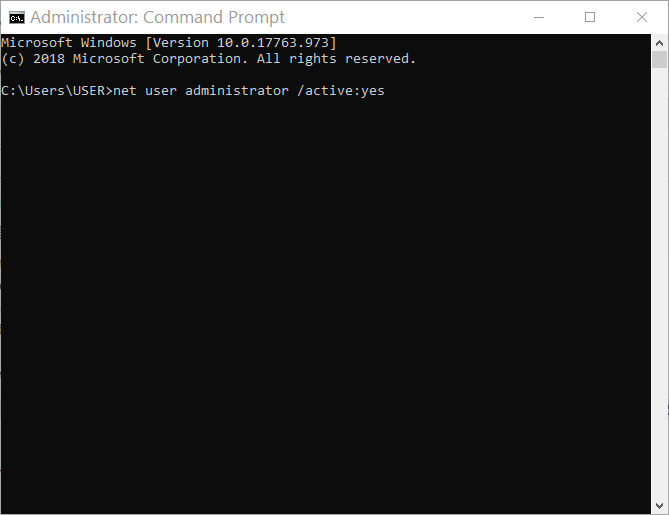
- Pressione a tecla do logotipo do Windows para abrir o menu Iniciar.
- Procurar cmd. Clique com o botão direito em Prompt de comando e escolher Executar como administrador.
- Na janela do Prompt de Comando, digite o comando abaixo e pressione Enter:
administrador de usuário da rede / ativo: sim
- Em seguida, digite saída no prompt de comando e pressione Enter para fechar a janela.
- Agora, saia da conta de usuário Administrador.
3. Definir permissões de chave de registro
- Abra o Corre caixa de diálogo pressionando a tecla do logotipo do Windows e R no seu teclado.
- Entrar regedit na caixa e acertar OK para abrir o Editor do Registro.
- No Editor do Registro, navegue ou insira o caminho para a chave relevante.
- Em seguida, clique com o botão direito na chave e escolha Permissões.
- Na caixa de diálogo seguinte, clique em Avançado.
- Agora, você estará no Configurações avançadas de segurança caixa de diálogo. Ao lado do Proprietário etiqueta, clique Mudar.
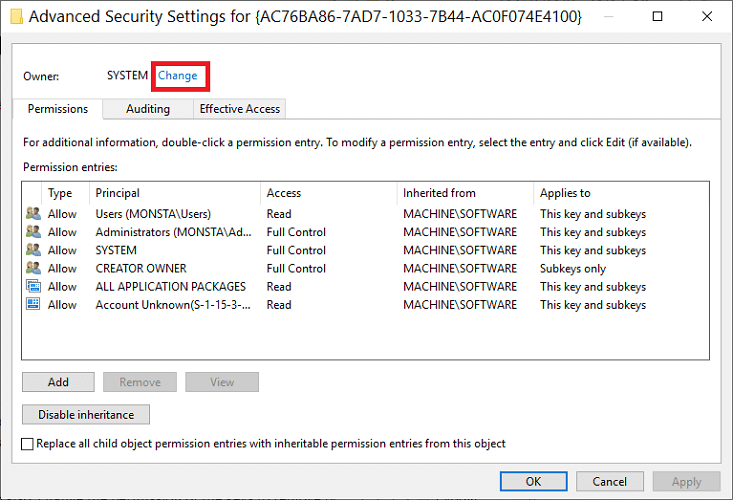
- Para reivindicar a propriedade da chave e suas subchaves, digite o nome da sua conta de usuário e pressione Verificar nomes.
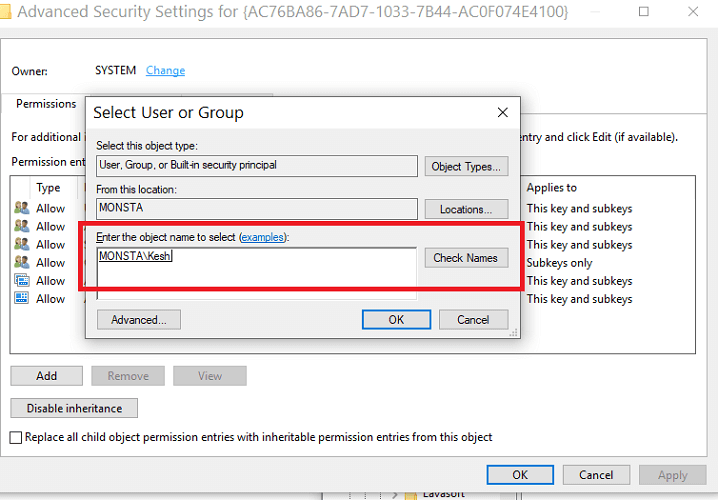
- O nome que você inseriu agora muda para o nome de usuário oficial. Marque o Substitua o proprietário em subcontêineres e objetos caixa de seleção.
- Por fim, clique Aplicar mas deixe a caixa de diálogo aberta.
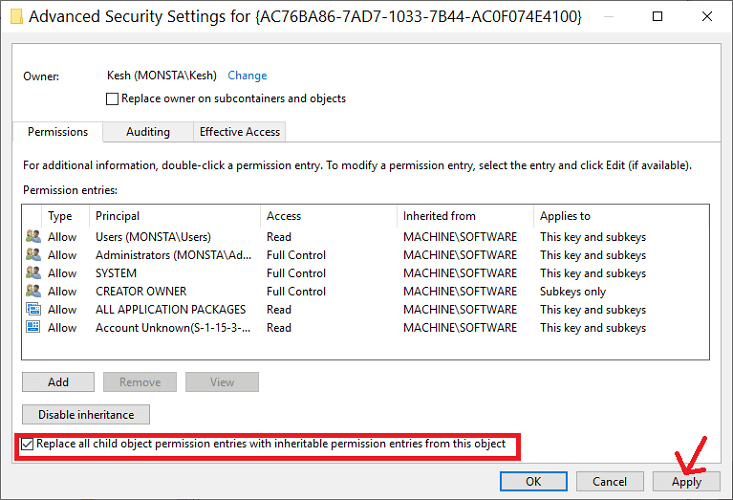
Você reivindicou a propriedade da chave de registro com sucesso. No entanto, você também deve alterar a permissão das chaves para remover o editor de registro não pode definir a segurança no erro de chave selecionada.
3.1 Alterar as permissões da chave de registro
- Na caixa de diálogo, você verá um botão rotulado Desabilitar herança, Clique.
- Em seguida, acerte o Adicionar botão para se incluir.
- Clique no Defina um principal.
- Em seguida, insira seu nome no campo fornece e pressione Verificar nomes. Quando o nome de usuário oficial for exibido, clique em OK.
- Dentro Básico permissões, marque o Controlo total caixa de seleção e clique OK.
- Em seguida, você retornará à caixa de diálogo Configurações de segurança avançadas. Na parte inferior da tela, marque para Substitua todas as entradas de permissão do objeto filho por entradas de permissão herdáveis deste objeto.
- Por fim, clique OK e OK novamente para fechar a caixa de diálogo.
O registro do Windows é um espaço sensível porque contém arquivos que controlam o funcionamento de tudo no computador. Por causa disso, existem restrições estritas para evitar modificação, exclusão ou até mesmo acesso às chaves e subchaves.
Para consertar o Editor do Registro não pôde definir a chave de segurança atualmente selecionada ou algum de seus erros de subchaves que você obtém no sistema, você deve atribuir direitos a ele usando os guias aqui. Por último, lembre-se de fazer backup das chaves ou criar um ponto de restauração do sistema antes de tentar essa correção.

![Erro ao acessar o registro [corrigido por especialistas]](/f/c76fe3a9962bdf32b4c9f44bfb806667.jpg?width=300&height=460)
